9 parasta tapaa korjata puheluita ei voi tallentaa Samsung Galaxy -puhelimilla
Sekalaista / / August 21, 2023
Puhelun tallennus on yksi Android-puhelimien hyödyllisistä ominaisuuksista. Voit nopeasti nauhoittaa koko keskustelun, jotta voit palata siihen myöhemmin. Se on kätevämpää kuin muistiinpanojen tekeminen aktiivisessa puhelussa. Samsung-laitteiden oletuspuhelinsovellus sisältää puheluiden tallennuksen tuetuilla alueilla. Monet ovat kuitenkin valittaneet siitä, että Record call -vaihtoehto on harmaa heidän Samsung Galaxy -puhelimissaan.

Puhelun tallennusvaihtoehto harmaana voi estää sinua tallentamasta koko puhekeskustelua. Saatat jopa unohtaa pieniä yksityiskohtia puhelusta. Ennen kuin unohdat tallentaa useampia äänipuheluita, käytä alla olevia temppuja korjataksesi puhelun tallennus, joka ei toimi Samsung Galaxy -puhelimissa.
1. Käynnistä Samsung Galaxy Phone uudelleen
Samsung Galaxy -puhelimen uudelleenkäynnistys on yksi tehokkaista tavoista ratkaista yleisiä ongelmia.
Vaihe 1: Laajenna pikavalintavalikko pyyhkäisemällä alas aloitusnäytöstä ja pyyhkäisemällä uudelleen alaspäin.
Vaihe 2: Napauta virtapainiketta ja valitse Käynnistä uudelleen.


Avaa Puhelin-sovellus, soita puhelu ja napauta kolmen pystysuoran pisteen valikkoa yläreunassa nähdäksesi Nauhoita puhelu -vaihtoehdon.
2. Sammuta Wi-Fi
Useimmat matkapuhelinoperaattorit tarjoavat kuluttajille Wi-Fi-puheluvaihtoehtoja. Kun soitat Wi-Fin kautta, Puhelin-sovellus ei voi tallentaa tällaisia äänipuheluita. Puhelin-sovellus näyttää harmaana Tallenna puhelu -vaihtoehdon. Pyyhkäise ylhäältä alas, jotta Wi-Fi poistetaan käytöstä puhelimessasi.
Puhelimesi vaihtaa Wi-Fistä operaattoriin jatkaakseen äänipuhelua. Puhelun tallennusvaihtoehto tulee näkyviin nyt.

3. Poista Wi-Fi-puhelut käytöstä
Oletuspuhelinsovellus soittaa mieluummin puheluita Wi-Fi-verkon kautta. Et voi tallentaa tällaisia puheluita, ellet poista Wi-Fi-yhteyttä Samsung-puhelimesta. Voit lopettaa toiminnan poistamalla Wi-Fi-puhelut käytöstä.
Vaihe 1: Avaa Samsung Galaxy -puhelimesi Asetukset-sovellus.
Vaihe 2: Valitse Yhteydet. Poista Wi-Fi-puhelut -kytkin käytöstä.


4. Älä käytä kolmannen osapuolen puhelinsovelluksia
Puhelun tallennusvaihtoehto on saatavilla oletuspuhelinsovelluksessa Samsung Galaxy -puhelimissa. Google ei salli samaa kolmansien osapuolien sovelluksille Play Kaupassa. Jos käytät Truecalleria tai muuta kolmannen osapuolen puhelusovellusta Samsung-puhelimellasi, puhelun tallennusvaihtoehto ei tule näkyviin. Se on yksi syistä miksi et voi nauhoittaa puheluita Android-puhelimilla.
On aika vaihtaa takaisin Samsungin oletuspuhelinsovellukseen.
Vaihe 1: Avaa Asetukset-sovellukset ja vieritä kohtaan Sovellukset.
Vaihe 2: Napauta "Valitse oletussovellukset".


Vaihe 3: Valitse Puhelin-sovellus ja napauta oletussovelluksen vieressä olevaa valintanappia.

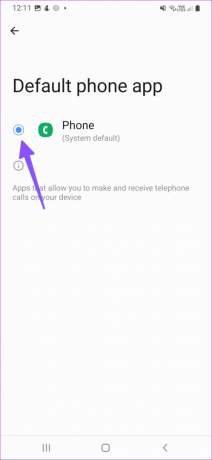
Käynnistä Puhelin-sovellus, aloita puheluiden soittaminen ja nauhoita keskustelusi.
5. Tarkista alueesi lait
Lakien noudattamiseksi Samsung poistaa puhelun tallennusvaihtoehdon käytöstä valituilla alueilla. Jos Nauhoita puhelu -vaihtoehto ei näy puhelimessasi, se voi johtua alueesi tiukoista tietosuojalaeista. Siinä tapauksessa mikään viestin temppuista ei auta ratkaisemaan ongelmaasi.
6. Pakota puhelinsovellus
Voit pakottaa Puhelin-sovelluksen ja yrittää äänittää keskusteluja uudelleen.
Vaihe 1: Avaa tietovalikko painamalla pitkään Puhelin-sovellusta.
Vaihe 2: Napauta Pakota pysäytys.

Avaa viimeksi käytettyjen sovellusten valikko ja sulje se kokonaan pyyhkäisemällä ylöspäin Puhelin-sovelluksessa.
7. Tyhjennä puhelimen sovellusvälimuisti
Vioittunut sovellusvälimuisti voi olla syynä Samsung-puhelimesi nauhoitettava puhelu -vaihtoehdon harmaantumiseen. Sinun on tyhjennettävä sovelluksen välimuisti ja yritettävä uudelleen.
Vaihe 1: Avaa Puhelinsovelluksen tiedot -valikko. Valitse Tallennus.
Vaihe 2: Napauta Tyhjennä välimuisti ja Tyhjennä tiedot.

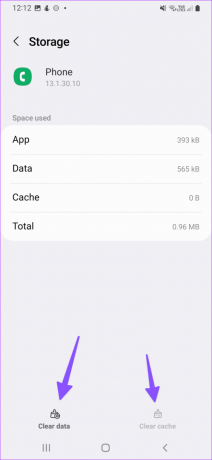
8. Puheluja ei voi tallentaa Internetin kautta
Kun kohtaat soittoongelmia operaattorin kautta, voit käyttää WhatsAppia, Telegramia tai Messengeriä äänipuhelujen soittamiseen. Ennen kuin jatkat, huomaa, että et voi tallentaa tällaisia puheluita Samsung-puhelimellasi. Toisin kuin Puhelin-sovellus, et näe vaihtoehtoa keskustelun tallentamiseen.
9. Päivitä One UI
Samsung päivittää oletussovellukset järjestelmäohjelmiston kautta. Sinun on päivitettävä Puhelin-sovellus uusimpaan versioon, jotta voit aloittaa puheluiden tallentamisen tavalliseen tapaan.
Vaihe 1: Avaa Asetukset-sovellus ja vieritä kohtaan Ohjelmistopäivitys.
Vaihe 2: Lataa ja asenna uusin One UI -versio seuraavasta valikosta.


Tallenna tärkeitä keskusteluja liikkeellä ollessasi
Puhelun tallennus voi olla hyödyllistä tietyissä tilanteissa. Suosittelemme kuitenkin nauhoittamaan puhelut suostumuksella. Mikä temppu toimi sinulle? Jaa havaintosi alla olevissa kommenteissa.
Päivitetty viimeksi 25. heinäkuuta 2023
Yllä oleva artikkeli saattaa sisältää kumppanilinkkejä, jotka auttavat tukemaan Guiding Techiä. Se ei kuitenkaan vaikuta toimitukselliseen eheyteemme. Sisältö pysyy puolueettomana ja autenttisena.

Kirjoittanut
Parth työskenteli aiemmin EOTO.tech: llä teknisten uutisten parissa. Hän työskentelee tällä hetkellä freelancerina Guiding Techissä ja kirjoittaa sovellusten vertailusta, opetusohjelmista, ohjelmistovinkkeistä ja temppuista sekä sukeltaa syvälle iOS-, Android-, macOS- ja Windows-alustoihin.



